スポンサードリンク
音符入力
ここでは、音符の入力について載せます。私は、効率の良さから、高速ステップ入力ツールを使用しています。
ステップ入力もしますが、マウスで一つ一つ貼り付ける方法は、個別に修正したり、和音を直したりするときに使います。
鍵盤を弾きながらのほうが、効率が良いし、慣れているのです。
高速ステップ入力
MIDIキーボード(鍵盤)を使う方法と、パソコンの文字キーボードを使う方法があります。私は、鍵盤で弾きながらテンキーを抑えて入力します。
MIDIキーボードを使うと、何といっても、和音が楽ですね。例えば、ドミソが一度で入ってしまいます。
高速ステップ入力ツールを選択すると、すぐに、五線の1小節目に編集枠が表示されます。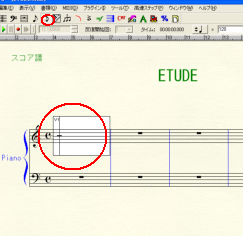
音の高さは、MIDIキーボードで指定します。音の長さは、テンキーで指定。
MIDIキーボードだけを押しても、楽譜には何も入力されません。初心者は、ここで音の確認をしてから、テンキーを押すと安心ですよ。
テンキーには、音価が決められています。
5・・・四分音符 4・・・八分音符 6・・・二分音符 7・・・全音符 と言う感じです。
付点はドット(・) ♯ ♭などもその通りに入力されます。
休符は、テンキーだけ押します。5だけ押せば、四分休符になります。
他にもありますが、とりあえず、必用なことだけ覚えましょう。
1小節の入力が終わると、自然に編集枠は2小節目に移動します。
では、右手のパートから入力していきます。
MIDIキーボードで、ミを押さえます。押さえただけでは、何も入力できません。
ミを押さえたまま、テンキーの4を押しましょう。
これで、八分音符のミが入りました。同じように、どんどん入力します。
タイが出てきますが、文字キーボードのTでつきます。(次の音につなげる時)
左手も頑張って同じ要領で入力しましょう。
このような感じでしょうか?音符とタイだけ入力しました。
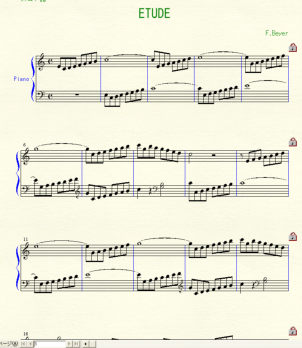
スペーシング
音符や臨時記号のスペースを調整します。メニューバー「編集」の自動スペーシングのチェックを外すと、自分で実行するスペーシングが可能になります。
今回は臨時記号や多連符がないので、楽譜上はスッキリしています。
でも、スペーシングをかけると、より配置が調整されて見やすくなりますね。
ブロック編集ツールを選択して、メニューの「編集」⇒全てを選択にチェックする
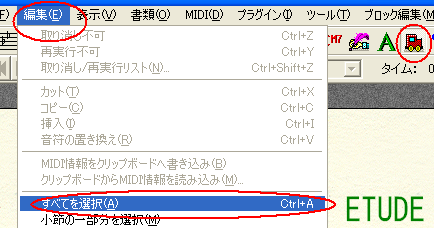
すると五線の全てが青く反転されます。このまま、メニューの「ブロック編集」⇒スペーシング⇒音符単位によるスペーシング
その後、編集⇒レイアウト更新をします。(これを忘れずに!)
すると、このような楽譜になっています。
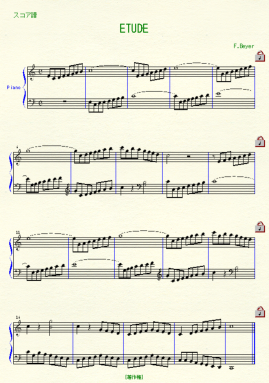
記号貼り付けに進みます
スポンサードリンク